|
Há duas formas de cadastrar um documento a partir da seleção de um arquivo eletrônico:
1.Na barra de ferramentas da tela principal, acione a seta ao lado do botão  e clique na opção Incluir documento a partir de arquivo. e clique na opção Incluir documento a partir de arquivo. 2.Arraste os arquivos eletrônicos desejados para a lista de registros da tela principal de cadastro de documento (DC003).
Neste momento, a tela para cadastro do documento será apresentada conforme a imagem a seguir:
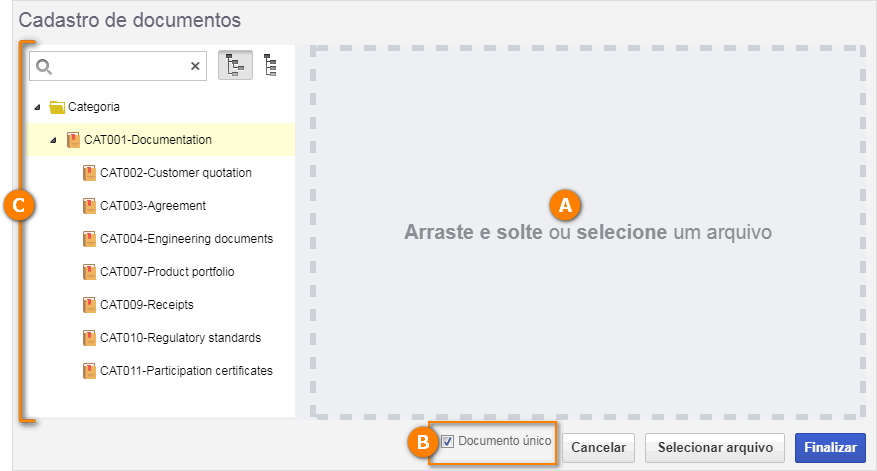
A
|
Se a opção de inclusão foi a:
▪1: Inclua os arquivos eletrônicos desejados. Para isso, arraste-os e solte-os na área indicada ou acione o botão Selecionar arquivo, navegue entre os arquivos salvos no computador e selecione aqueles que forem desejados. ▪2: Os arquivos arrastados para a tela principal de cadastro serão apresentados nesta área. |
B
|
Mantenha a opção Documento único marcada para que todos os arquivos eletrônicos sejam associados a um mesmo documento. Desmarque-a para que cada arquivo eletrônico seja associado a um documento diferente.
Se somente 1 arquivo eletrônico for incluído e esta opção for desmarcada, mesmo assim o sistema aplicará as características de inclusão de documento como se ela estivesse marcada.
|
C
|
Na hierarquia, selecione a categoria que classificará os documentos que estão sendo cadastrados. Somente estarão disponíveis para seleção as categorias nas quais o usuário conectado tiver o controle Incluir permitido na lista de segurança.
|
Feito isso, acione o botão Finalizar. Neste momento, se a opção Documento único estiver:
▪Marcada: Será apresentada a tela de dados do documento para que os demais campos possam ser preenchidos. Consulte a seção Editar documento para obter mais detalhes sobre o preenchimento dos campos da tela de dados do documento. ▪Desmarcada: Os documentos originados a partir dos arquivos eletrônicos serão enviados para a tarefa de Indexação de documento, tendo eles este controle configurado ou não. Com isso, ao enviar estes documentos para a próxima etapa, eles seguirão as configurações estabelecidas em sua categoria.
De acordo com as configurações realizadas no menu Configuração  Sistema (CM006), do componente SE Configuração, algumas extensões de arquivos podem estar bloqueadas para upload ou apenas algumas extensões serão permitidas na realização do upload. Sistema (CM006), do componente SE Configuração, algumas extensões de arquivos podem estar bloqueadas para upload ou apenas algumas extensões serão permitidas na realização do upload.
|
Utilize o botão Cancelar para sair da tela de cadastro de documento. Note que todos os dados informados até o momento atual serão perdidos. Para realizar esta operação efetivamente é necessário confirmar a pergunta feita pelo sistema.
|
|





